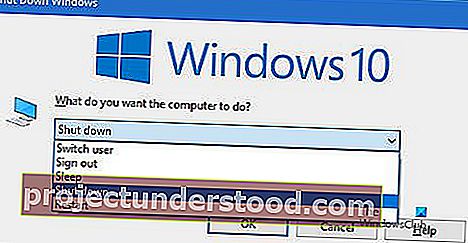Komputer Windows membolehkan anda membenarkan Matikan Kunci, Tukar Pengguna, Keluar, Log Keluar, Hibernasi atau Tidur menggunakan pintasan papan kekunci. Di Windows 7 anda boleh melakukannya melalui Menu Mula. Di Windows 8, anda harus melakukannya melalui Charms Bar. Di Windows 8.1, anda boleh melakukannya melalui Charms Bar dan juga WinX Menu. Windows 10 menawarkan pilihan utama melalui Menu WinX. Sebilangan masih, lebih suka menggunakan HotShut perisian percuma kami.
Walaupun anda selalu dapat membuat Shutdown, Restart, Log Off, Suspend Shortcuts, dalam catatan ini kita akan melihat cara menggunakan pintasan papan kekunci untuk Matikan atau Kunci komputer Windows.
Matikan atau Kunci Windows 10 menggunakan pintasan papan kekunci
Windows menawarkan lebih daripada 10 cara untuk mematikan komputer. Untuk menggunakan pintasan papan kekunci, anda mesti berada di desktop. Ikuti langkah-langkah ini untuk Menutup, Tidur, Mulakan Semula atau Kunci Windows 10 menggunakan pintasan papan kekunci
- Tekan Win + D
- Tekan Alt + F4
- Pilih pilihan anda
- Klik OK.
Jadi yang pertama anda harus lakukan ialah tekan Win + D atau klik pada 'Show Desktop' di sudut kanan Windows
Sekarang Tekan kekunci ALT + F4 dan anda akan segera diberi kotak dialog Shutdown.
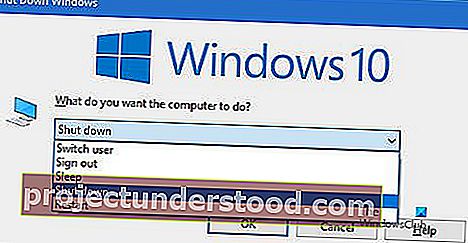
Pilih satu pilihan dengan kekunci anak panah & tekan Enter. Sekiranya anda mahu, anda juga boleh membuat jalan pintas untuk membuka Windows Shut Down Dialog Box.
Untuk mengunci komputer Windows anda menggunakan jalan pintas papan kekunci, tekan WIN + L utama.
Semoga ini dapat membantu!
Terdapat cara menarik untuk Menutup atau Memulakan Semula Windows 7 hanya dengan menggunakan kekunci papan kekunci, anda mungkin ingin menyemaknya.